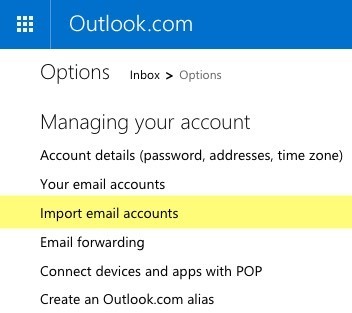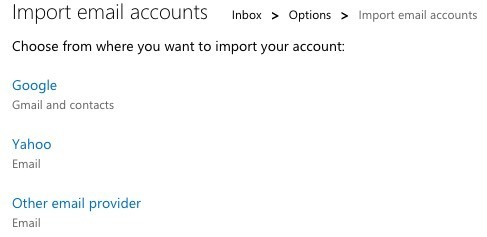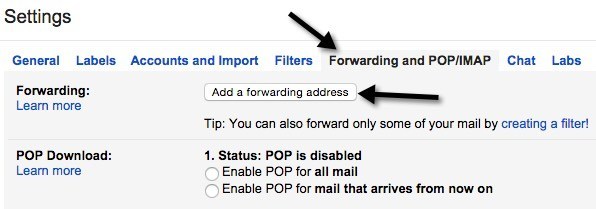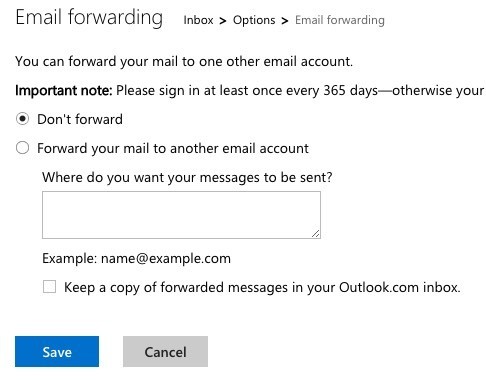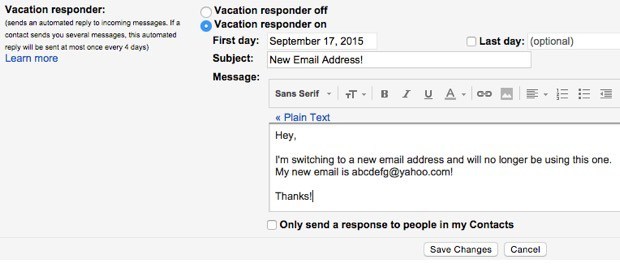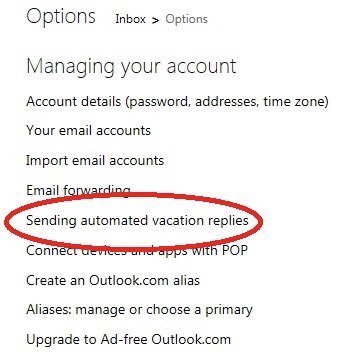Sonunda pes ettiğiniz eski bir prodigy.net veya aol.com e-posta adresiniz var mı? Ya da birkaç yıl boyunca kolej veya üniversite e-posta adresini kullanıyorsunuz ve mezun olmadan önce sürekli bir e-posta adresine geçmek mi istiyorsunuz? Ya da belki de İnternet hizmetine kaydolduğunuzda, cox.net veya comcast.net gibi bir ISP e-posta adresi kullanarak sona erdisiniz .
Bu durum ne olursa olsun, yeni bir e-posta adresine geçmek önemsizdir Özellikle de yeni e-posta servis sağlayıcınızda tutmak istediğiniz binlerce e-postanız varsa.
Kendiniz yapmak için zamanınız yoksa, daha önce YippieMove adlı bir yazdım. Bu, 15 dolarlık bir ücret alır, ancak tüm e-postalarınızı bir servis sağlayıcıdan aktarın 'ı Hotmail'den Gmail'e veya Yahoo Mail’den Gmail’e vb. gibi bir başkasına gönderir.
Bu yöntemin bazı insanlar için buna değer olduğunu düşünürken Çoğu insan bunu yapabilir ve her şeyi istedikleri şekilde yapılandırabilir. Bu makalede, herhangi bir e-posta servis sağlayıcısından Gmail veya Outlook'a geçme konusunda konuşacağım, çünkü muhtemelen şu anda en iyi iki tanesi.
Kendinizi bir e-posta hizmetinden diğerine taşımak için yapılması gerekenler hakkında genel bilgi:
Yeni E-posta Hesabı Ayarla
Yeni bir e-posta hesabı oluştururken, Doğru olan iki şeyi seçtiğinizden emin olmanız gerekir: e-posta sağlayıcısı ve e-posta adresiniz. 5 yıl içinde gidebilecek veya sizi zorlayabilecek bir e-posta sağlayıcısı seçmeyin. Bu, kolej / üniversiteden, İnternet Servis Sağlayıcınızdan veya şirketinizin e-postasından e-posta kullanmamanız anlamına gelir.
Önerilerim, Gmail ve Outlook'dur çünkü diğer hizmet sağlayıcıların eşleşemediği mükemmel özelliklere sahiptir. Örneğin, bir Gmail hesabıyla, bir Google hesabınız da vardır ve bu nedenle doğrudan Gmail'den görüntülü sohbet gerçekleştirebilirsiniz. Google ayrıca, Gmail e-postanızı otomatik olarak tarayabilen ve uçuşlar, paketler vb. Hakkında bilgi verebilen Google Asistan'a da sahiptir. Outlook.com ile Skype'ı doğrudan web arayüzünden kullanabilirsiniz.
İkinci durum Dikkatlice düşünmek, e-posta adresiniz için seçtiğiniz addır. Bu günlerde, mümkünse, adınızı e-posta adresiniz olarak kullanmak en iyisidir. [email protected] veya [email protected] gibi korkunç isimler kullanmayın. Yeni bir e-posta adresine geçtikten sonra, muhtemelen çok uzun bir süre saklamak isteyeceksiniz, bu yüzden iyi bir ad seçin.
Eski E-postayı İçe Aktar
Bir sonraki adım, tüm eski e-postalarınızı Gmail'e veya Outlook'a aktarmaktır. Bu, çoğu e-posta sağlayıcısının günümüzde desteklediği POP3 erişimini gerektirir, ancak mümkün değilse, eski e-postanızın tümünün taşınmasına neden olmayacaksınız. El ile e-postaları yönlendirebilir ve yönlendirebilirsiniz, ancak muhtemelen sadece önemli şeyler olabilir.
Tüm e-postalarınızın Outlook'un masaüstü sürümünde olması durumunda, Gmail hesabınızı IMAP kullanarak Outlook hesabınıza ekleyerek ve ardından yerel klasörleri Outlook'taki Gmail klasörlerine sürükleyip bırakarak tüm PST dosyanızı Gmail'e içe aktarabilirsiniz. Adım adım talimatlar için bu detaylı rehber 'ye göz atın.
Artık e-posta sağlayıcınız POP3 erişimini destekliyorsa, e-postanızı Gmail'e almak gerçekten çok kolay. Zaten farklı sağlayıcılardan Gmail'e e-posta içe aktar açıklayan ayrıntılı bir kılavuz yazdım.
Outlook.com kullanıyorsanız, işlem de çok kolay. Oturum açın, sağ üstteki dişli çark simgesini tıklayın ve ardından Seçenekler'i tıklayın. Devam edin ve E-posta hesaplarını içe aktar'ı tıklayın.
Google'dan, Yahoo'dan veya diğer e-posta hizmetlerinden birini seçebilirsiniz. sağlayıcısı. Temel olarak, tek yapmanız gereken hesaba bağlanmak için e-posta adresinizi ve şifrenizi girmek. Sağlayıcınız standart olmayan bağlantı noktaları kullanıyorsa e-posta sunucusu bilgilerini manuel olarak girmek için Gelişmiş seçenekler'i de tıklayabilirsiniz.
Bu, eski e-postaları Gmail ve Outlook'a içe aktarmak için. İçe aktarılması gereken binlerce e-postanız varsa, eski e-postalarınızın görünmesinin birkaç gün sürebileceğini unutmayın.
Eski e-posta ilet
E-posta içe aktarmayı ayarlarken dikkat edin. Gmail ve Outlook.com'da, eski e-posta adresinize gelen yeni e-postaların büyük olasılıkla otomatik olarak içe aktarılacağından, yönlendirmeyi ayarlamanıza gerek kalmaz. Gmail söz konusu olduğunda, yalnızca 30 gün boyunca yeni e-postalar içe aktaracaktır. Bu noktadan sonra, eski e-postada otomatik yönlendirmeyi manuel olarak açmanız gerekir.
Gmail’den ayrılıyorsanız iletmeyi etkinleştirebilirsiniz. Ayarlar'a giderek Yönlendirme ve POP / IMAPsekmesini tıklayarak kolayca.
İletme adresi ekledüğmesini tıklayın ve yeni e-posta adresinizi girin. Her şeyin yönlendirilmesini istemiyorsanız, düğmenin altındaki bir filtre bağlantısı oluştur'u tıklayın.
Outlook.com'dan ayrılıyorsanız, Seçeneklerve sonra E-posta yönlendirme'ni tıklayın.
Tekrar yapmanız yeterlidir. Yeni e-posta sağlayıcınıza yeni e-postalar alınıyorsanız, bu eski e-posta sağlayıcınızda.
Otomatik Yanıt Kur
Sonraki, devam etmek ve otomatik Bu e-posta adresinin yakında devre dışı bırakılacağını bildiren eski e-posta adresinize yanıt veya tatil yanıtı.
Gmail'de, Ayarlar'a gidip Genel sekmesindeki aşağıya doğru ilerleyerek bunu yapabilirsiniz. Orada Otomatik yanıtlayıcıbölümünü göreceksiniz.
Açın, bir İlk gün
Outlook.com'da Seçenekler'e gidin ve Hesabınızı Yönetme' nin altında Otomatik tatil yanıtları gönderme'yi tıklayın. Outlook.com hesabınızı günlük olarak kullanmıyorsanız bu seçeneğin eksik veya kapalı olacağını unutmayın.
Sonraki Ekranı, mesajınızı tıpkı Gmail'de olduğu gibi girebilirsiniz. Hesabı tamamen kapatmaya karar verene kadar otomatik yanıtı bırakırım.
Tüm Çevrimiçi Hesapları Güncelle
Bu muhtemelen yeni bir e-posta adresine geçmenin en zor kısmı. Çevrimiçi olarak yaptığımız hemen hemen her şey bir başlangıç noktası olarak bir e-posta adresi gerektiriyor ve bu da birçok hesabı manuel olarak güncellemeniz gerektiği anlamına geliyor.
Maalesef bu işin kolay bir yolu yok. Her siteden birkaç saat veya birkaç gün geçtikten sonra e-posta adresini güncellemeniz gerekecektir.
LastPass veya 1Password gibi bir parola yöneticisi kullanıyorsanız, her bir depolanan siteyi hızlıca tarayabilirsiniz. ve adresi güncelleyin. Hesaplarınızı takip etmek için herhangi bir sisteminiz yoksa, bir sonraki en iyi seçenek e-postanızı elemek ve hangi sitelerin e-posta gönderiyor olduğunu görmek.
Umarız, biraz planlama ve organizasyonla, Yeni bir e-posta adresine geçebilir ve hiçbir şey yapamazsınız! Herhangi bir sorunuz varsa, yorum göndermekten çekinmeyin. Tadını çıkarın!